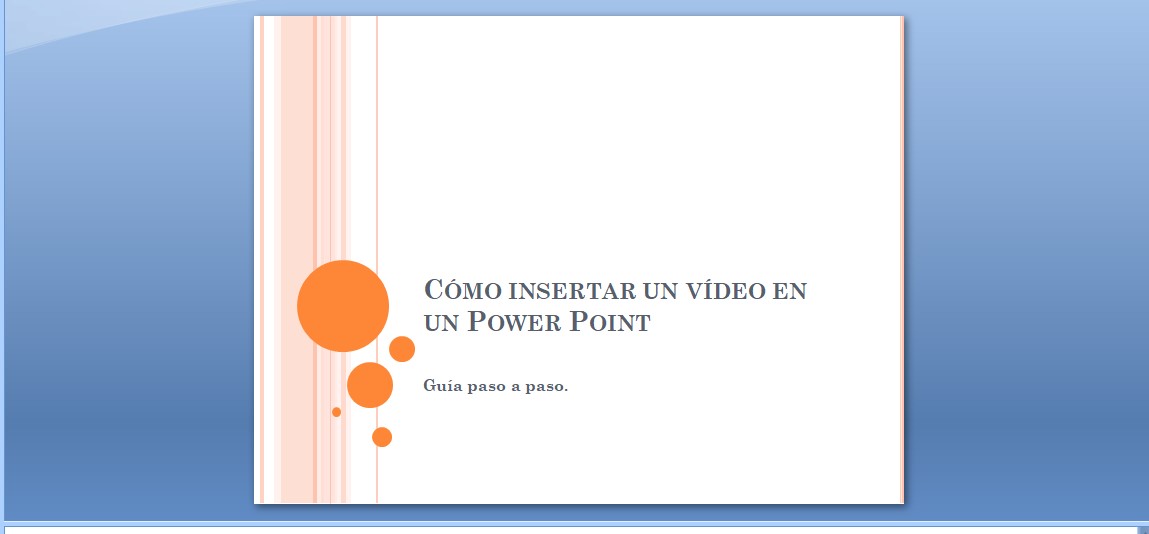Parece algo simple, pero no todos saben cómo insertar un vídeo en un Power Point.
Si has llegado hasta aquí supongo que no sabes cómo realizar este proceso.
También puede ser probable que sea la primera vez en la que te encuentres creando una presentación en Power Point.
Quizás, habrás notado que es muy simple agregar texto y audio o imágenes ¿Pero un vídeo? ¿Cómo se hace eso? Pues, es más simple de lo que tú crees.
Por si no lo sabías Power Point es un programa para crear presentaciones, el cual pertenece al paquete de Office. Como también lo son Word, Excel, Access y muchos otros.
Aclaro esto ya que existen varias versiones del paquete Office. Por ejemplo, 2010, 2016, 2017 etc. y en esta guía te ensañaré cómo insertar un vídeo en un Power Point en la versión del 2007.
De todas formas en la mayoría de las versiones el proceso es similar.
Por lo tanto presta atención a cada paso y podrás insertar un vídeo en un Power Point sin problemas.
Pasos a seguir para insertar un vídeo en Power Point.
Lo primero de todo que debes hacer es abrir Power Point en tu ordenador y crear tu presentación. Si ya la tienes creada, mejor aún así lo haces aún más rápido.
En mi caso, te ensañare cómo insertar un vídeo en Power Point utilizando una presentación de ejemplo. Ya que es un simple ejemplo, solo tiene una diapositiva. En tu caso si tienes varías diapositivas el vídeo se insertará en la tu escojas. Puede ser una o toda la presentación. (Todas las diapositivas).
Primer paso.
Cuando te encuentres en la interfaz de Power Point tendrás que dirigirte con tu ratón a la opción “Insertar”.
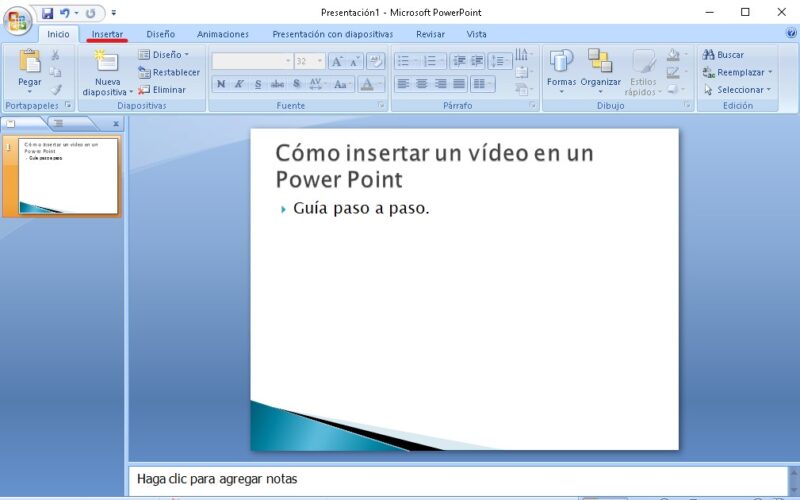
Cómo puedes ver en la captura, la opción se encuentra marcada en rojo. Solo haz clic allí.
Segundo paso.
Habrás notado que al hacer clic en “Insertar”, se desplegó un menú nuevo debajo. Bien en el segundo paso para insertar un vídeo en un Power Point deberás dirigirte a la opción “Clip Multimedia”.
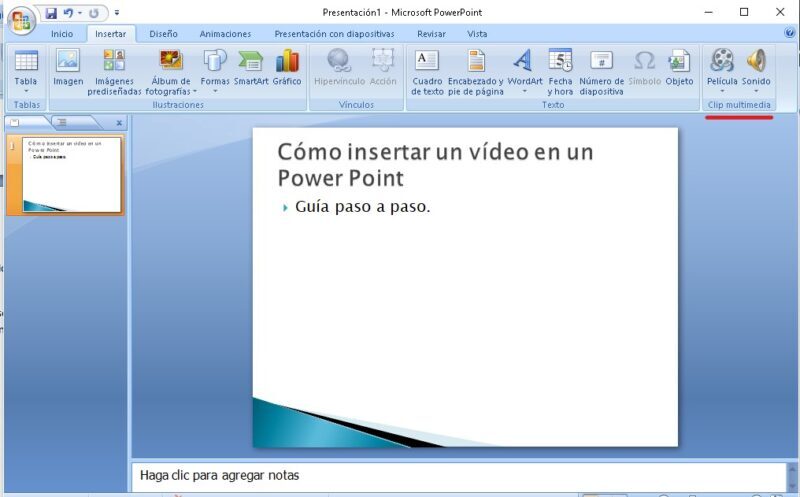
Ahora haz clic en la flecha que se encuentra debajo de la opción “Película”. Notarás que tendrás dos opciones luego que hagas clic.
La primera se llama “Película de Archivo” y la otra “Película de la Galería Multimedia”.
Tercer Paso.
A continuación de las dos opciones que te nombré anteriormente selecciona “Película de archivo”. De esta forma podrás insertar un vídeo en Power Point desde el explorador de archivos de tu computadora.
Por lo tanto cuando hagas clic en la opción correcta, se abrirá el explorador de Windows. Aquí escoge el vídeo que tú quieras insertar en tu presentación.
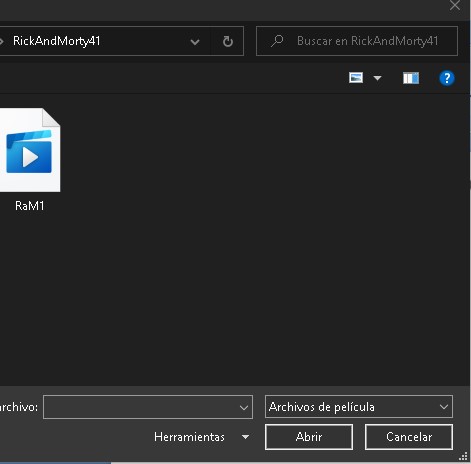
En este ejemplo voy a insertar un vídeo de una serie. El mismo tiene formato MKV y Power Point 2007 tiene compatibilidad con esta extensión.
Si en tu caso no te figura el vídeo que quieras insertar en tu Power Point haz lo siguiente:
Donde figura “Archivos de película” en la captura anterior, haz clic y cámbialo por “Todos los archivos”.
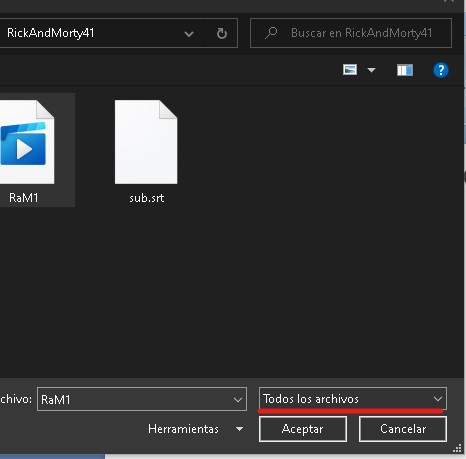
Cuando encuentres el vídeo a insertar, haz clic en “Aceptar”.
Cuarto Paso.
Habrás notado que al hacer clic en aceptar, Power Point nos muestra el siguiente cartel:
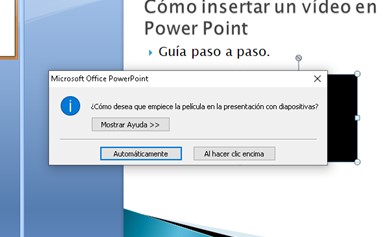
Básicamente aquí tienes que elegir si quieres que el vídeo comience a reproducirse automáticamente o cuando le hagas clic. Yo te recomendaría que elijas la segunda opción así puedes pausar el vídeo y reproducirlo cuando quieras.
Quinto paso.
Bueno ahora ya tienes el vídeo insertado en tu diapositiva o en las que tú quieras.

Finalizando con la guía, en este último paso te recomiendo hacer clic en el vídeo para ver el panel de la captura. También puedes hacer clic en “Herramientas de películas”.
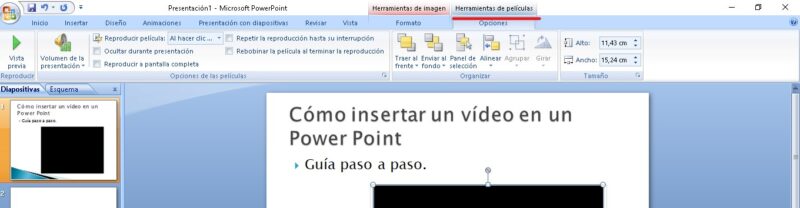
Aquí tienes varias opciones como la de Vista previa, ajustar el volumen de la presentación, reproducir a pantalla completa entre otras.
Y culminando con esta guía, para chequear que todo está correcto con el vídeo que has insertado en tu Power Point dirigirte a “Presentación con diapositivas”.
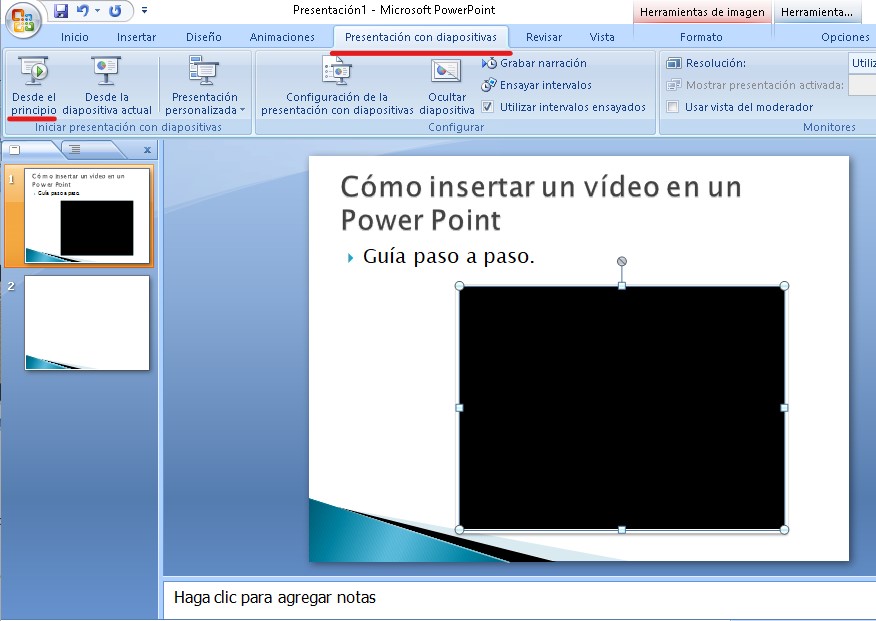
Luego haz clic en “Desde el principio”. De esta forma, tu presentación comenzará a reproducirse. Recuerda que si el vídeo no comienza es porque tienes que darle clic.
Como habrás notado en cinco simples pasos ya sabes cómo insertar un vídeo en un Power Point.
Espero que esta guía te haya servido, cualquier duda o sugerencia te invito a dejar tu comentario debajo.